用ps将一张图片上的文字保留下来同时去掉背景图案要点.docx
《用ps将一张图片上的文字保留下来同时去掉背景图案要点.docx》由会员分享,可在线阅读,更多相关《用ps将一张图片上的文字保留下来同时去掉背景图案要点.docx(2页珍藏版)》请在冰豆网上搜索。
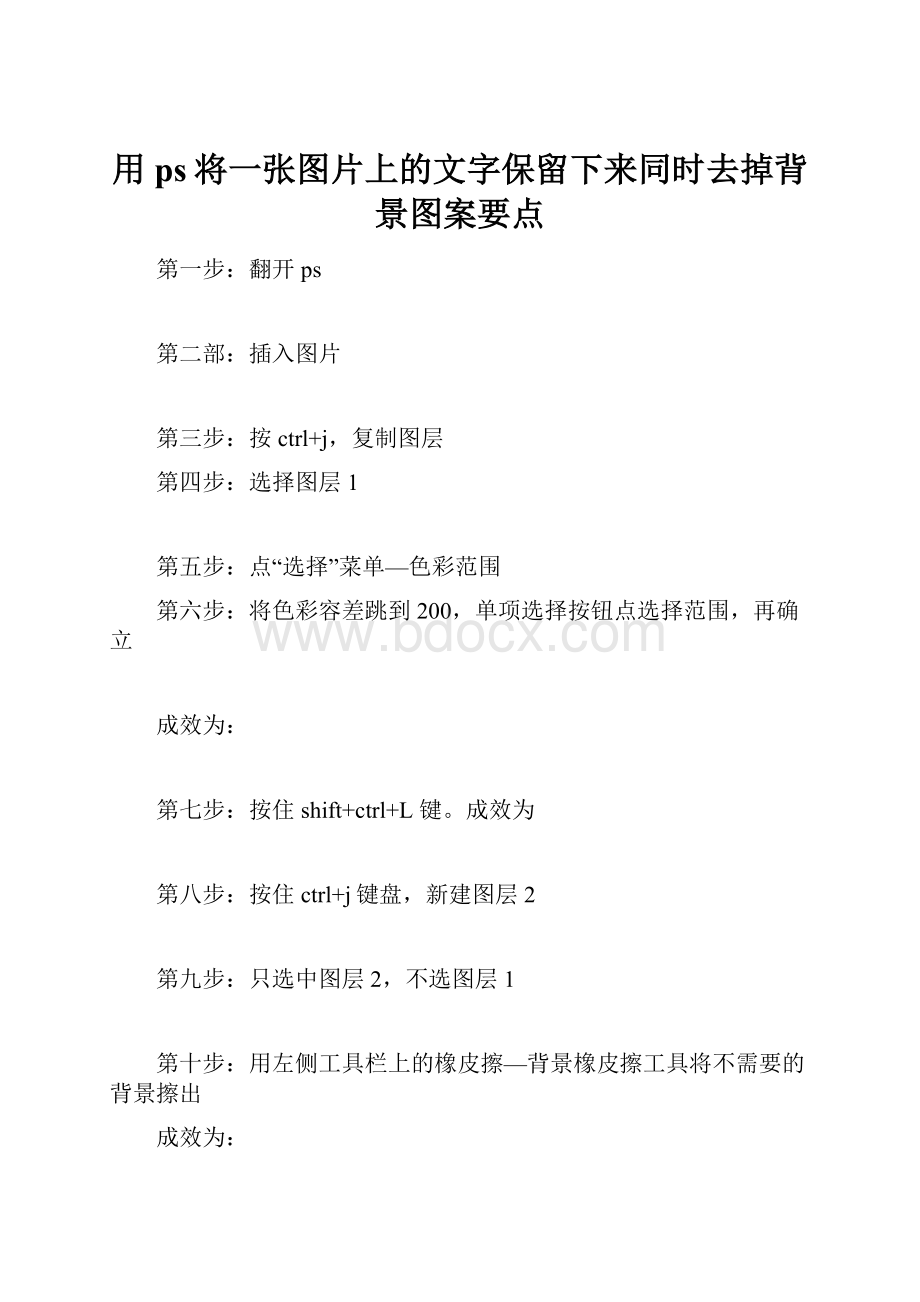
用ps将一张图片上的文字保留下来同时去掉背景图案要点
第一步:
翻开ps
第二部:
插入图片
第三步:
按ctrl+j,复制图层
第四步:
选择图层1
第五步:
点“选择”菜单—色彩范围
第六步:
将色彩容差跳到200,单项选择按钮点选择范围,再确立
成效为:
第七步:
按住shift+ctrl+L键。
成效为
第八步:
按住ctrl+j键盘,新建图层2
第九步:
只选中图层2,不选图层1
第十步:
用左侧工具栏上的橡皮擦—背景橡皮擦工具将不需要的背景擦出
成效为:
第十一步:
能够直接保留,文件—储藏
就能够翻开看图片啦,
假如感觉图片办理的不洁净还能够用文件—新建—国际标准纸张
将图片用鼠标涂东到A4纸上
先按住ctrl+t放大
再按住shift+alt,拖动四周的白框框,等比率放大,回车即可
再用橡皮擦—背景橡皮擦工具擦一下就行啦
好啦,简单的步骤就是这些希望能够帮到那些想要文字,又不想留图片的孩子们!